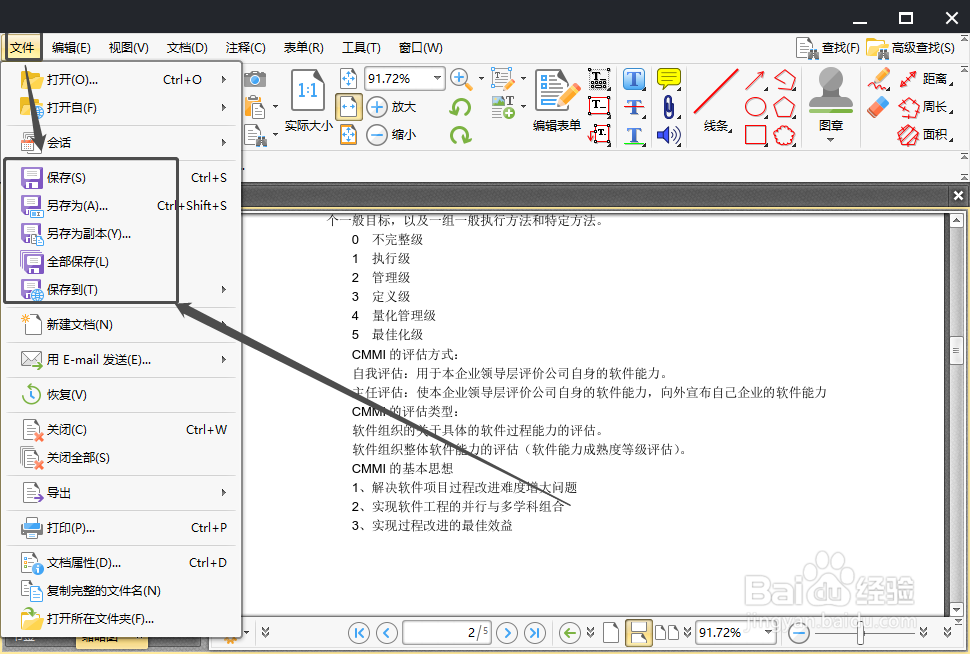1、打开电脑中的PDF编辑器,然后将需要的PDF文件添加进工具页面。

2、接下来在菜单栏中找到【文档】选项,点击【插入页面】功能,之后选择需要插入的类型,可以选择【插入页面】,也可以选择【插入空白页】。

3、点击【插入页面】的功能选项,然后在跳出的窗口中选择需要插入的文件页面,点击【从文件】选项下的文件夹图标就可以选择了。再点击确定按钮,新的文件页面就插入到文件中了。
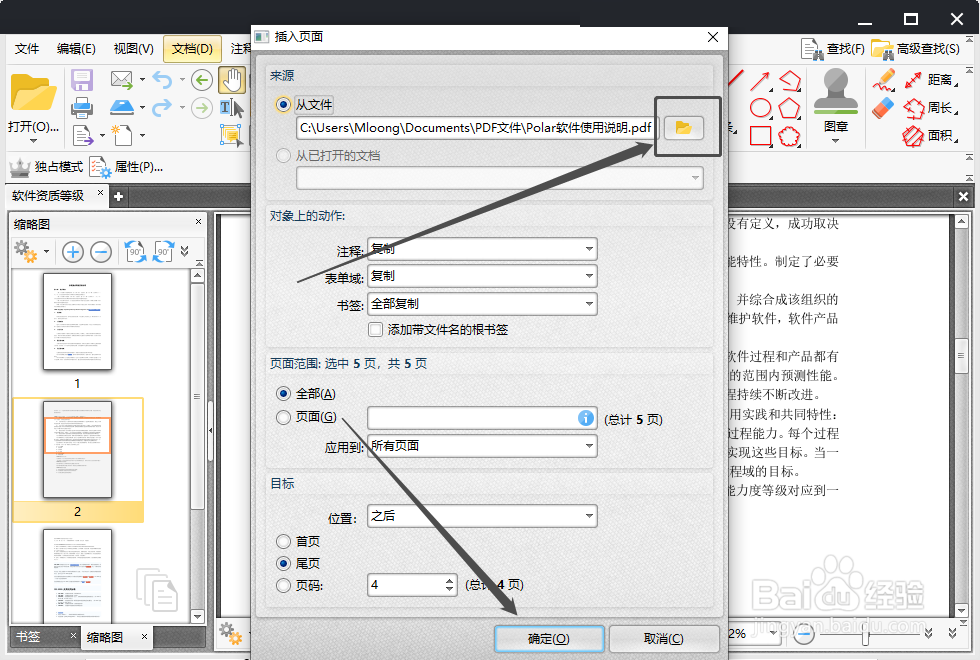
4、如果选择【插入空白页】,就在弹出的页面中调节需要插入的页面的大小、方向、数量以及添加的位置,之后点击确定就好了。

5、我们也可以点击右键点击视图,这样也可以选择插入页面的功能。
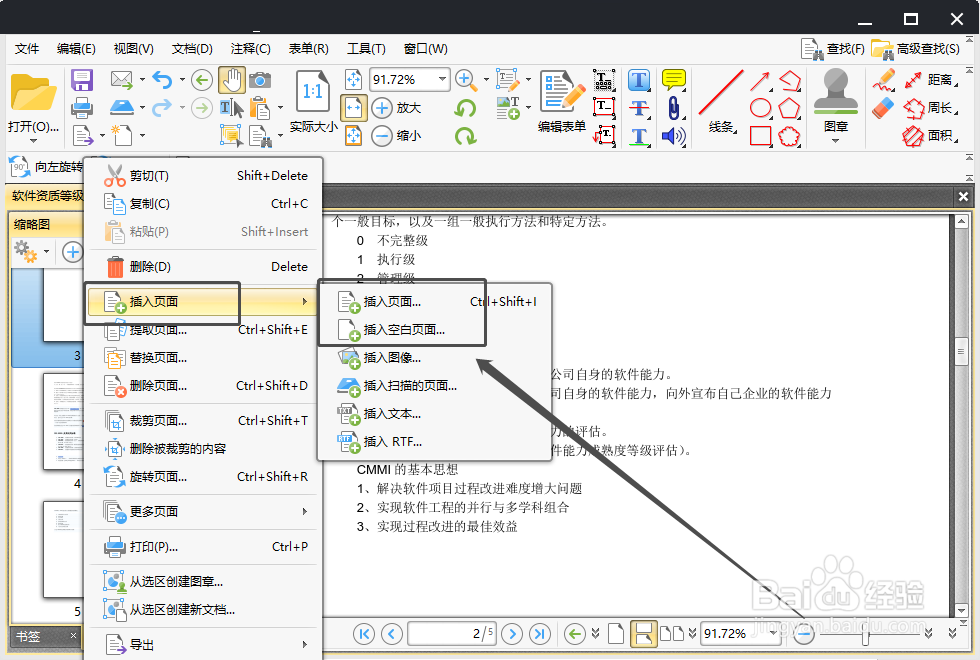
6、文件编辑好之后记得要保存,点击菜单栏中的【文件】选项,可以选择保存或者另存为,如果喜欢用快捷键进行保存也是可以的,根据自己的习惯选择即可!